פרסומת
הנה כל מה שאתה צריך לדעת על הפיכת התרשימים שלך לאטרקטיביים ומעורבים ב- Excel 2016.
כמעט כולם יודעים להכין תרשים בסיסי ב- Excel 8 סוגים של תרשימי Excel ותרשימים ומתי להשתמש בהםקל יותר לתפוס גרפיקה מאשר טקסט ומספרים. תרשימים הם דרך נהדרת לדמיין מספרים. אנו מראים לך כיצד ליצור תרשימים ב- Microsoft Excel ומתי להשתמש בצורה הטובה ביותר באיזה סוג. קרא עוד - אבל כדי שזה ייראה טוב דורש קצת ידע נוסף. אתה יכול להשתמש בשפע של אפשרויות התאמה אישית שונות הקשורות לכל האלמנטים בגרף שלך; את הטקסט, הנתונים המיוצגים והרקע שהוא מונח כדי לתת שם רק כמה.
ברגע שאתה יודע להתמודד עם אלמנטים שונים ומגוונים, תוכל ליצור תרשימים המובחנים מבחינה ויזואלית ואסתטיים מבחינה אסתטית. הידיעה כיצד חצי הקרב; כל השאר תלוי ביצירתיות שלך.
מתחילים
לפני שנוכל לקחת על עצמנו את משימת העיצוב, עלינו ליצור את התרשים הבסיסי באקסל. לשם כך, פתח את הגיליון האלקטרוני שמכיל את הנתונים שלך, סמן אותם ופנה אליו הכנס > תרשימים. בחר בהדמיה המתאימה לנתונים שלך והמשך דרך האשף.
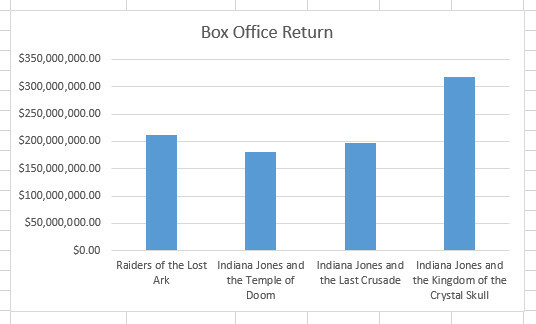
זהו תרשים העמודות שאשתמש בו כבסיס - זה די פשוט כרגע, אך בקרוב נוסיף קצת ערעור חזותי. אל תדאג אם אתה משתמש בתרשים מסוג אחר: הטכניקות המפורטות במדריך זה יעבירו לכל גרף אחר שאתה עשוי להכין ב- Excel.
עיצוב טקסט
גופן ברירת המחדל של Excel הוא רב-תכליתי וקל לקריאה, אך הוא מעט תפל. בחירת גופן משלך מאפשרת לך להשתלט על מרכיב חשוב במראה התרשים שלך, שישפיע רבות על המראה הכללי שלו.
שינוי הגופן
אתה יכול לשנות את סוג הגופן המשמש 14 גופנים המושלמים לכרטיסי ברכה וכרזותחושבים להכין כרטיסי ברכה וכרזות משלכם אך מתקשים לגרום להם להיראות נהדר? גופן טוב יותר עשוי להיות התשובה - וכל אלה בחינם ופנטסטיים. קרא עוד עבור אלמנטים שונים בתרשים שלך על ידי הדגשת חתיכות טקסט בודדות ובחירת גופן ברצועת הכלים. עם זאת, יתכן שתרצה לשמור על הגופן בעקביות לאורך כל הדמיון שלך.
לשם כך, לחץ באמצעות לחצן העכבר הימני על התרשים ובחר גופן.
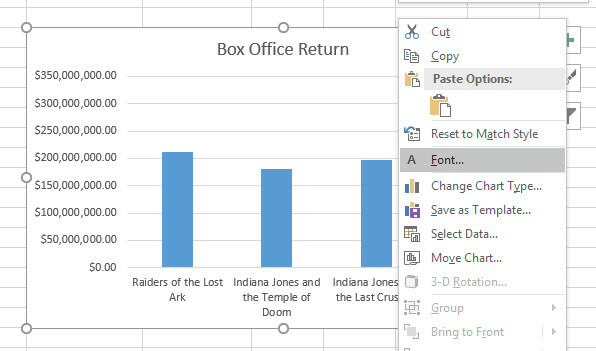
התפריט שהתקבל יאפשר לבצע כל מיני עריכות למראה הטקסט שלך, אך קח בחשבון שהציוצים הללו ישפיעו על כל מה בתרשים. מסיבה זו הימנעו משינויים קיצוניים בגודל הגופן - סביר להניח שהיא תגרום לאיזון בין הכותרת לתוויות כלשהן בתרשים עצמו.
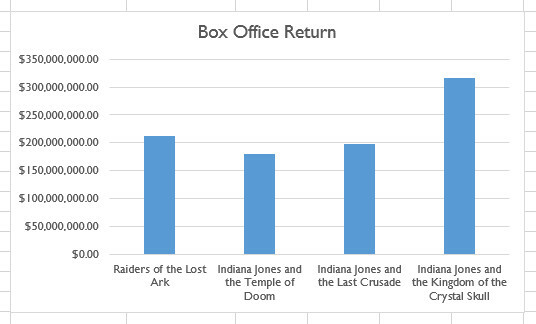
השינוי הקטין הזה בגופן כבר עוזר להבחין בתרשים שלנו מהברירת המחדל - אבל יש עוד המון דרכים שנוכל לשנות את הטקסט.
באמצעות WordArt
הגופן שלנו השתנה לטובה, אך הכותרת שלנו עדיין יכולה להשתמש בעבודה. כדי להבטיח שהוא באמת בולט, אנו הולכים להסיר את כותרת הטקסט הפשוט ולהחליף אותו ב- WordArt כלשהו. כדי להתחיל, לחץ על תיבת הטקסט המכילה את הכותרת ולחץ על מחק. לאחר שתעשה זאת, ייתכן שתצטרך לשנות את גודל התרשים שלך כדי להשאיר מקום לכותרת החדשה שלך.
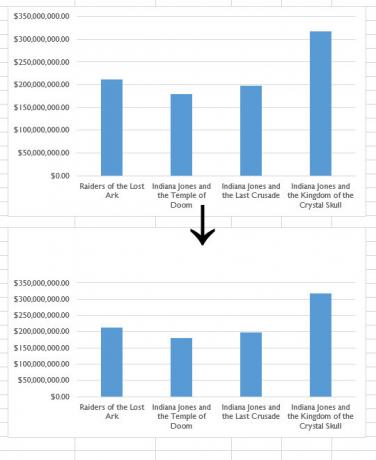
כעת נוכל להכניס את WordArt שלנו. ראשית, וודא שבחרת את התרשים ואז המשך אל הכנס > טקסט > WordArt ובחר משהו מתאים.
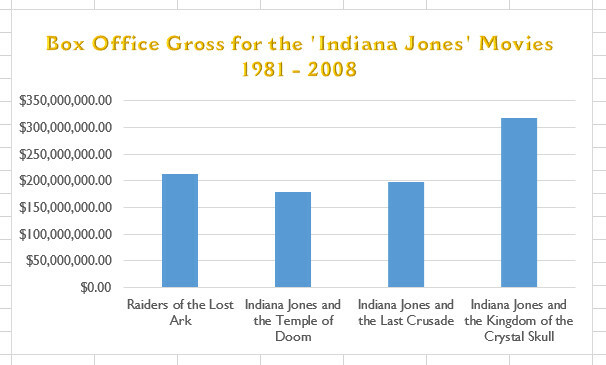
יש כמה דברים שכדאי להיות מודעים אליהם כשאתה משתמש ב- WordArt לתואר. וודא שזה לא נוצץ מדי - לא משנה מה הקהל שלך, תרשים צריך להיות בראש ובראשונה אינפורמטיבי. הכותרת שלך צריכה להיות משוקללת כראוי מול שאר האלמנטים בתרשים שלך מכיוון שיש אין טעם לקבל כותרת אדירה אם זה הופך את תוכן הגרף לקטן מכדי לקרוא אותו כראוי.
מדבקות קישוט
כעת, כשהכותרת שלנו במקום, הגיע הזמן לחשוב על כמה תחומים אחרים בתרשים. די קל להבין את ציר ה- Y שלנו מכיוון שהוא מורכב מכמויות כסף בפרקי זמן קבועים. עם זאת, ציר ה- X שלנו מפרט את שמות הסרטים האישיים של אינדיאנה ג'ונס, כך שזה יהיה מועיל להם הכי קריא שאפשר כיצד לעצב גופנים ב- Microsoft Word בכדי לגרום לטקסט שלך להתבלטטקסט מעוצב היטב יכול לתפוס את תשומת ליבו של הקורא ולעזור להם לזרום במסמך. אנו מראים לך כיצד להוסיף את הנגיעה הסופית הזו ב- Microsoft Word. קרא עוד .
כדי להבטיח שהקוראים יוכלו להבחין במבט חטוף בין העמודות השונות, אנו נשתמש באפקט צל כדי להעניק לתוויות אלה השפעה חזותית נוספת.
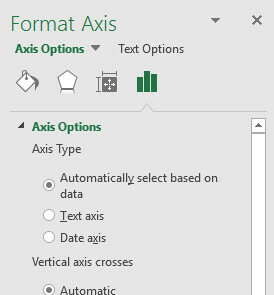
לחץ פעמיים על תיבת הטקסט המכילה תוויות כדי לגשת אל עיצוב ציר סרגל הצד. תפריט זה מכיל כל מיני דרכים להתאים אישית את התרשים שלך, אך אנו מחפשים צל. כדי למצוא אותו, עלינו לנווט אליו אפשרויות טקסט > אפקטים של טקסט > צל. משם אתה יכול לכוונן את הצל שלך או פשוט להשתמש באחת מהקביעות המוגדרות מראש.
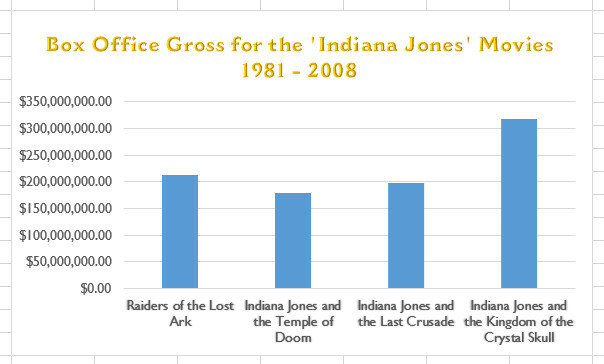
עיצוב צבעים
הוספת גוון צבע היא דרך נהדרת להחיות תרשים משעמם - אבל יותר מדי צבע יכול להיות בעיה בפני עצמה. הקפידו על ערכות נושא אם אינכם בטוחים בבחירת הצבעים שלכם, ובמידה אחרת הקפידו לא להעמיס על המסמך שלכם גוונים וגוונים שונים.
באמצעות נושא
נושא מפשט את תהליך מתן המסמך שלך ערכת צבעים מגובשת כיצד לשנות את צבעי שורת הפקודה ב- Windowsשורת הפקודה ב- Windows היא כברירת מחדל שחורה, אך היא לא חייבת להיות! קרא עוד על ידי צמצום הבחירות שלך למגוון של לוחיות שהוכנו מראש. כדי לגשת לנושאים אלה, לחץ על התרשים שלך ואז לחץ על סמל מברשת הצבע שמופיע בפינה השמאלית העליונה.
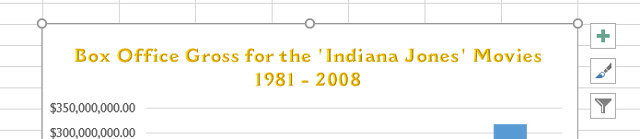
עבור אל ה- צבע בחלק מהתפריט ותראה את רשימת ערכות הצבעים העומדות לרשותך. תלוי בסוג התרשים שאתה מבצע, אלה ישמשו על פני אלמנטים שונים - למשל, הסרגלים בתרשים העמודות שלנו כרגע כולם באותו צבע, החלקים השונים בתרשים עוגה היו כל אחד בצבע עם מבחר שונה מה- נושא.
שימוש בצבעים מותאמים אישית
אם אתה יודע בדיוק באילו צבעים אתה רוצה להשתמש עבור אלמנטים בודדים בתרשים, אתה יכול לדלג על הנושא ולהתחיל לכוונן. לחץ פעמיים על רכיב מסוים כדי להעלות את ה- עיצוב סרגל הצד.
יש לכם כאן המון אפשרויות שונות, אך תוכלו להגיע לתוצאות טובות פשוט על ידי בחירת צבעים שונים. לשם כך, נווט אל שורה מלאה ולהבטיח ש מילוי מוצק נבחר בתפריט הרדיו. לאחר מכן, בחר רק את הגוון הרצוי לך דרך צבע להפיל.
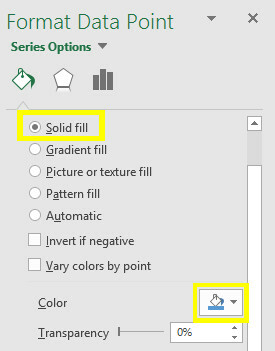
באמצעות מילוי מעבר צבע
בעוד שמילוי מוצק מייצר צבע אחיד, מילוי שיפוע הוא א תערובת של שני גוונים או יותר כמה עולה חומר צבע בעיצוב? יותר ממה שאתה חושב קרא עוד . זו יכולה להיות השפעה מאוד אטרקטיבית, אך כדי לוודא שלא תהיה לכך השפעה שלילית על קריאות, אנו נשתמש באותה מילוי על כל העמודות שלנו. כדי לבצע בחירה זו, לחץ פעמיים על טור אחד ואז השתמש ב אפשרויות סדרה התפריט הנפתח בסרגל הצד לבחירת הסדרה כולה.
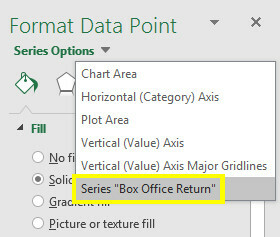
כעת, לאחר שנבחרנו כל נקודות הנתונים, נוכל להתחיל לעצב את המילוי שלנו. באמצעות עצירת מעבר או יותר, אנו יכולים ליצור תערובת של צבעים למילוי העמודות שלנו. למרות שנוכל להשתמש באפשרות מקדימה כדי לחסוך זמן, יצרתי מעבר צבע משלי שיתאים לנושא התרשים שלי.
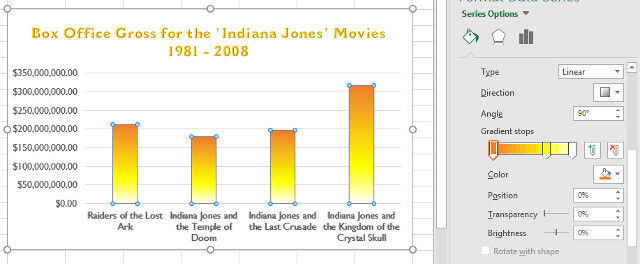
כשאני בעניין, אוסיף גבול באמצעות אותו תפריט. השתמשתי ב- קו אחיד אפשרות ושינתה את הקו רוחב לנקודה אחת, כדי להבטיח שהיא תיראה על הרקע שאני הולך להוסיף בשלב הבא.
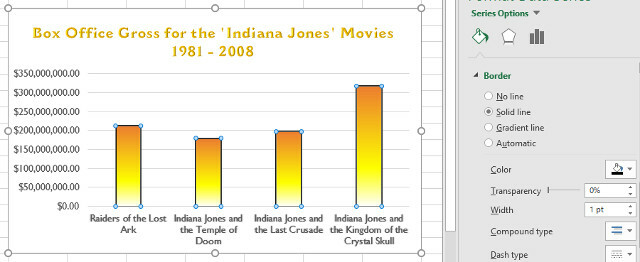
הוספת רקע
כדי לשנות באמת את המראה של התרשים שלך, אתה יכול להוסיף תמונה כרקע. עם זאת, אם אתה מתכוון לעשות זאת, עדיף לבחור תמונה שאין בה יותר מדי פירוט, כך שהיא לא תסיח את דעתך מהנתונים שלך. חיתוך התמונה לממדים המתאימים ב- תוכנית כמו Gimp או Photoshop GIMP לעומת פוטושופ: מי מתאים לך?פוטושופ היא האפליקציה הפופולרית ביותר לעריכת תמונות שם בחוץ ו- GIMP היא האלטרנטיבה החינמית הטובה ביותר לה. באיזה עליכם להשתמש? קרא עוד זה רעיון טוב.
לאחר שתהיה מוכן, לחץ פעמיים על רקע התרשים. לאחר מכן נווט אל ה- למלא החלק של סרגל הצד העיצוב ובחר מילוי תמונה או טקסטורה. להשתמש ב קובץ כפתור ונווט לתמונה הרצויה.
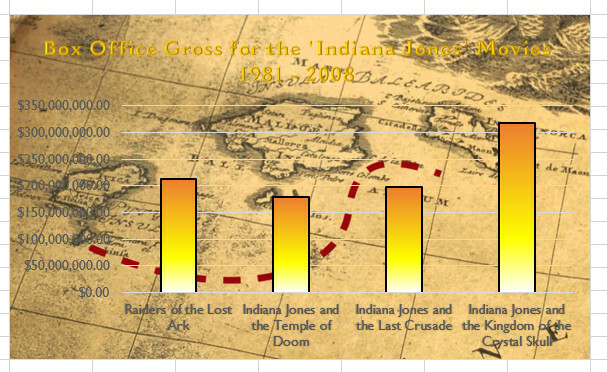
לרוע המזל הרקע שלנו הקשה על התוויות בציר ה- Y של התרשים שלנו. אנו יכולים לתקן זאת על ידי שינוי השקיפות של תמונת הרקע, כך שהוא לא שולט בתרשים די כל כך.
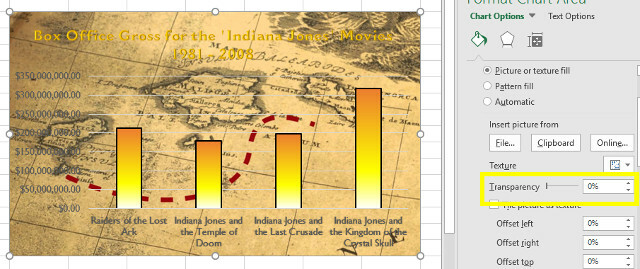
אני אעלה את שקיפות ערך ל 50%, אם כי נתון זה כמובן ישתנה בהתאם לתמונה שלך. וודא כי כל האלמנטים בתרשים נראים בבירור.
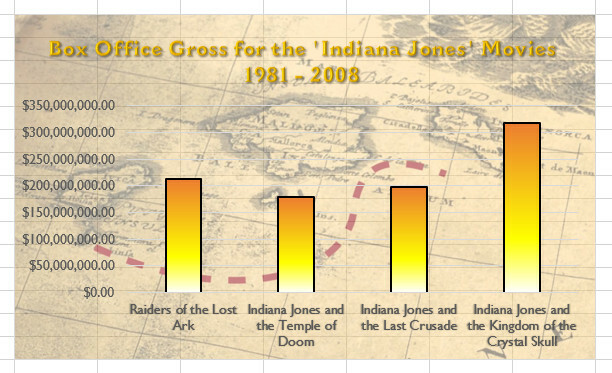
תוספות נוספות
התרשים שלנו מוכן לפרסום, אך יש כמה תוספות שיכולות להיות מועילות בנסיבות מסוימות.
הוספת תוויות נתונים
תוויות נתונים מקלות עוד יותר על עיכול המידע בתרשים שלך במבט חטוף. כדי להוסיף אותם, לחץ על התרשים שלך, לחץ על סמל סימן הפלוס וסמן את תוויות נתונים תיבת סימון.
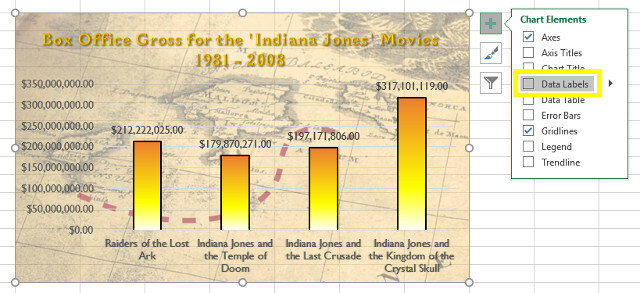
אם אתה רוצה לכוונן תוויות אלה, פשוט ערוך את הטקסט באותה צורה שעשינו עבור הצירים.
הוספת קו מגמה
קו מגמה הוא תוספת נוספת שעשויה להיות מועילה לתרשים שלך. אתה מוסיף אותו ממש כמו תוויות הנתונים; לפתוח את תפריט סימני הפלוס ולתייג קו מגמה.
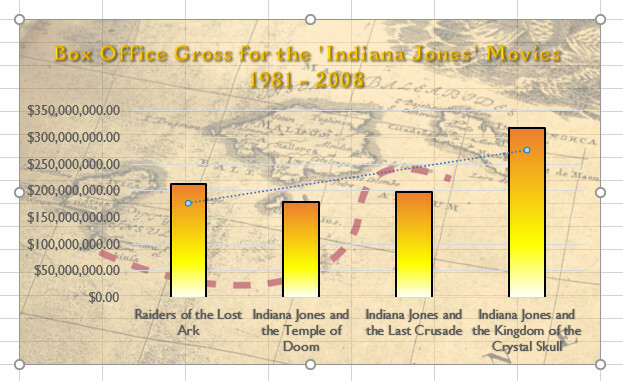
כמובן שזה לא ממש משתלב עם מה שהגדרנו כבר. לחץ פעמיים על קו המגמה כדי לפתוח תפריט עיצוב בסרגל הצד - שוב, העיצוב שלי נועד להתאים לנושא התרשים שלי, אז שקלו מה עשוי לעבוד טוב עם הנתונים שלכם.
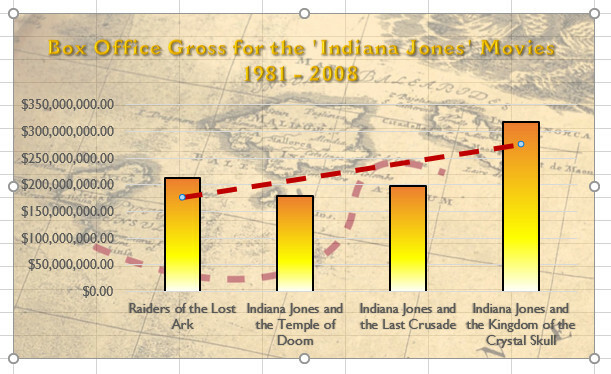
יש דרך אחת אחרונה להתמודד עם קו המגמה שלנו - וזה מעניין במיוחד לכל אחד כרגע לומד מתמטיקה 20 האתרים שאתה צריך ללמוד מתמטיקה שלב אחר שלבריכזנו עבורכם את האתרים הטובים ביותר עבור כל רמה, כך שתוכלו ללמוד באופן שיטתי, להשיג הבנה טובה יותר של מתמטיקה ברמה אחת בכל פעם, ולהנות! קרא עוד .
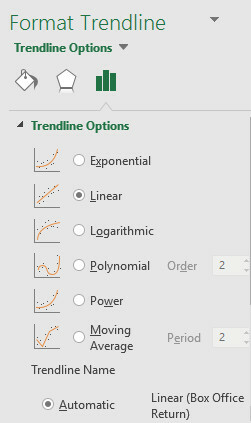
ראש אל אפשרויות קו מגמה הגדרת סרגל הצד העיצובי בו השתמשנו קודם לכן כדי לשנות את הנוסחה המשמשת לחישוב הקו. רובנו לא צריכים לדאוג לפירוט כה גדול על מרכיב זה בתרשים שלנו - אך פרופסורים מסוימים יקבלו לא פחות מקו מגמה פולינומי מושלם.
תכנון הופך מושלם
לא לוקח הרבה זמן להתאים אישית את התרשים שלך ב- Excel. בהתחשב במגוון כלי העיצוב הזמינים, קל להפוך את ההדמיה הבסיסית ביותר למשהו המותאם לדרישות שלך.
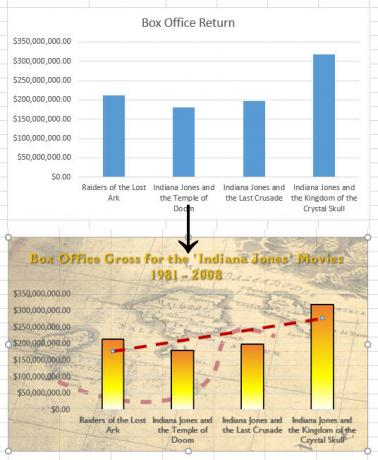
קח קצת זמן לחשוב על הנושא של התרשים שלך לפני שתתחיל לערוך. אם אתה מקבל החלטות ללא מושג הגון מה המטרה הסופית שלך, סביר להניח שאתה יסתיים עם הדמיה מגובשת.
Office של מיקרוסופט מציעה דרכים רבות להתאים אישית את התרשים שלך, אך אינך מרגיש לחוץ להשתמש בכולם. צץ עם רעיון סיעור מוחות עם אחרים לא צריך להיות קשה קרא עוד , ושקול באילו כלים אתה יכול להשתמש כדי לבצע אותו. לפני שאתה יודע את זה, יהיה לך איור שאינו נראה כמו תרשים האקסל הרגיל.
האם יש לך טיפים לעיצוב תרשימים שאתה רוצה לשתף עם קוראים אחרים? או שאתה מחפש עזרה בבעיה מסוימת הקשורה לתרשימי Excel? מדוע לא להצטרף לשיחה בקטע ההערות שלמטה?
סופר אנגלי שממוקם כיום בארצות הברית. מצא אותי בטוויטר דרך @radjonze.


